时间:2019-06-17 17:28:51 作者:mingzhen 来源:系统之家 1. 扫描二维码随时看资讯 2. 请使用手机浏览器访问: https://m.xitongzhijia.net/xtjc/20190617/157696.html 手机查看 评论 反馈
你在平时的生活中是不是跟小编一样喜欢用照片来记录生活,小编今天给你推荐一款很好用的电子相册制作软件,那就是艾奇视频电子相册,你知道艾奇视频电子相册制作软件怎么添加模板的吗?接下来我们一起往下看看艾奇视频电子相册制作软件怎么添加模板的方法吧。
方法步骤
1、在进入到艾奇视频电子相册制作软件之后,首先点击“添加图片”和“添加音乐”添加合适的源文件,在导入相册素材后,就可以点击图中红框标注的“模板”选项进行模板的添加了,如下图所示:
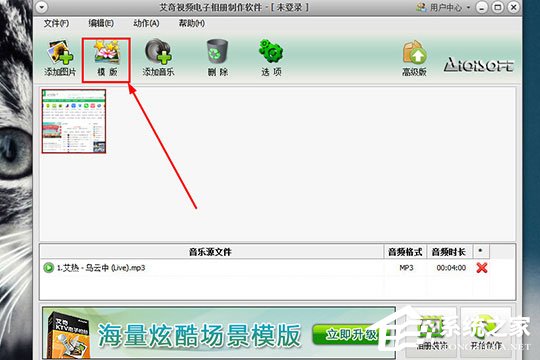
2、弹出模板选择的界面后,首先在场景模板中选择合适的模板,软件默认是选择免费的“无场景展示”模板,如果你想要使用其他类型的模板,则可以点击某个模板即可进行预览并购买,当然你也可以选择一次购买全部模板,全部模板同时购买也只需要九十九元,相比单个单个购买可谓是划算多了,如下图所示:
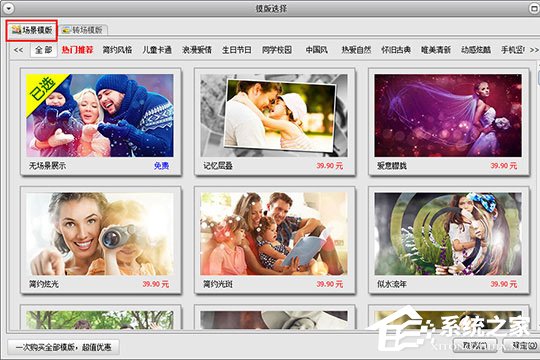
3、选择完场景模板后,在上方的栏目中点击“转场模板”栏,此转场模板是每个相册图片转场是的效果组合,软件允许用户设定每一张图片的转场时长和展示时长,在点击某个转场模板后,如果你之前的场景模板与用户现在点击的转场模板不是非常合适,则会弹出是否确定更改的提示,默认选择“是”,如下图所示:
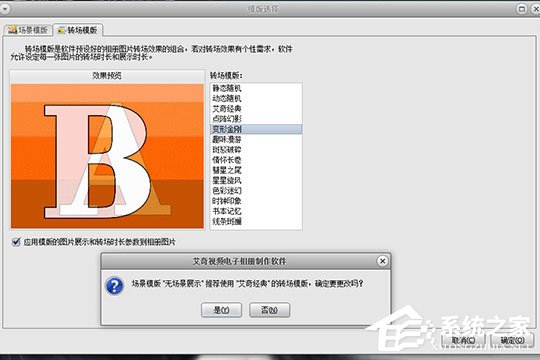
4、在添加完需要的模板后,用户就可以点击右下角的“开始制作”选项导出电子相册了,如下图所示:
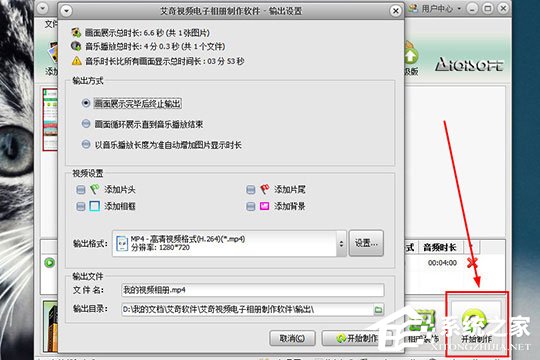
以上就是艾奇视频电子相册制作软件怎么添加模板的全部内容,按照以上的方法操作,你就能轻松的掌握艾奇视频电子相册制作软件怎么添加模板的方法了。
发表评论
共0条
评论就这些咯,让大家也知道你的独特见解
立即评论以上留言仅代表用户个人观点,不代表系统之家立场